Lasketun kentän lisääminen Excelin pivot-taulukkoon

Tutustu, kuinka voit lisätä lasketun kentän Excelin pivot-taulukkoon ja laskea myynnistä syntyviä palkkioita tehokkaasti.
Tässä on joitain konkreettisia ehdotuksia siitä, kuinka voit käyttää kaavioita menestyksekkäämmin Excelin tietojen analysointityökaluina ja kuinka voit käyttää kaavioita tehokkaammin kommunikoimaan tekemäsi data-analyysin tuloksista.
Monet ihmiset eivät ymmärrä, että voit tehdä vain viisi tietojen vertailua Excel-kaavioissa.
| Vertailu | Kuvaus | Esimerkki |
|---|---|---|
| Osasta kokonaisuuteen | Vertaa yksittäisiä arvoja näiden arvojen summaan. | Vertaamalla yksittäisten tuotteiden myyntiä yrityksen kokonaismyyntiin. |
| Kokonaisuudesta kokonaisuuteen | Vertaa yksittäisiä tietoarvoja ja tietoarvojoukkoja (tai mitä Excel kutsuu datasarjoiksi ) toisiinsa. |
Vertaa alasi eri yritysten myyntituloja . |
| Aikasarja | Näyttää kuinka arvot muuttuvat ajan myötä. | Kaavio, joka näyttää myyntitulot viimeisen 5 vuoden ajalta tai voitot viimeisen 12 kuukauden ajalta . |
| Korrelaatio | Tarkastelee eri tietosarjoja yrittääkseen tutkia korrelaatiota tai yhteyttä tietosarjojen välillä. |
Vertaamalla tietoja kouluikäisten lasten lukumäärästä lelujen myyntiin. |
| Maantieteellinen | Tarkastelee data-arvoja maantieteellisen kartan avulla. | Myynnin tarkasteleminen maittain maailmankartan avulla. |
Jos päätät tai pystyt selvittämään, mitä tietoja haluat vertailla, oikean kaaviotyypin valitseminen on erittäin helppoa:
Piirakka, munkki tai alue: Käytä tietojen osittaiseen vertailuun.
Tanko, sylinteri, kartio tai pyramidi: Käytä tietojen vertailuun kokonaisuudessaan .
Rivi tai sarake: Käytä aikasarjatietojen vertailuun.
Scatter tai kupla: Käytä korrelaatiotietojen vertailuun Excelissä.
Pinta: Käytä maantieteellisten tietojen vertailuun.
Kaavioiden otsikoita käytetään yleisesti tunnistamaan organisaatio, jolle esität tietoja, tai kenties tunnistamaan tärkeimmät tietosarjat, joita käytät kaaviossa. Parempi ja tehokkaampi tapa käyttää kaavion otsikkoa on tehdä siitä lyhyt yhteenveto viestistä, jonka haluat kaavion välittävän.
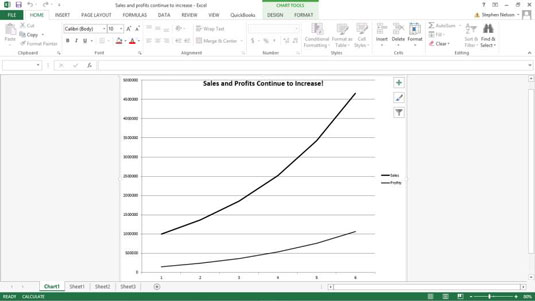
Ympyräkaaviot ovat erittäin huonolaatuisia työkaluja datan visuaaliseen ymmärtämiseen ja kvantitatiivisen tiedon visuaaliseen välittämiseen.
Lähes aina ympyräkaaviossa näkyvät tiedot näkyvät paremmin yksinkertaisessa taulukossa.
Ympyräkaavioilla on useita heikentäviä heikkouksia:
Työskentelet vain hyvin pienen numerojoukon kanssa.
Ympyräkaaviot eivät ole visuaalisesti tarkkoja.
Ympyräkaavioiden avulla voit käyttää vain yhtä datasarjaa.
Pienille tietojoukoille pivot-kaaviot voivat toimia erittäin hyvin. Tärkeintä on muistaa, että pivot-kaavion avulla voit käytännössä piirtää vain muutaman rivin dataa.
Jos kuitenkin luot ristiintaulukon, joka näyttää vain muutaman rivin tietoja, kokeile pivot-kaaviota. Tässä on ristiintaulukko pivot- taulukon muodossa.
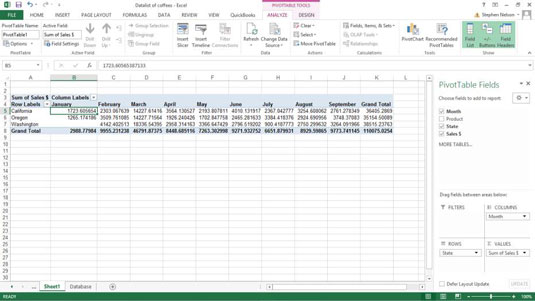
Tässä on ristiintaulukoinnin kääntö- kaavion muodossa. Monille ihmisille tässä oleva graafinen esitys näyttää taustalla olevien tietojen trendit nopeammin, kätevämmin ja tehokkaammin.
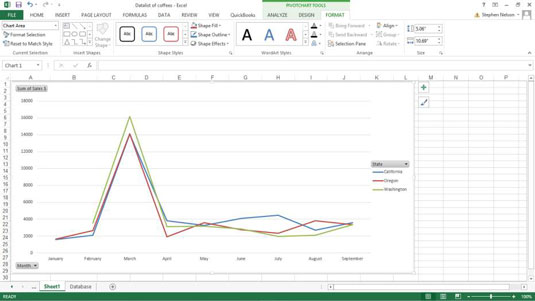
3-ongelmana on, että ylimääräinen ulottuvuus tai illuusio syvyydestä vähentää kaavion visuaalista tarkkuutta. 3-D-kaaviolla et voi yhtä helposti tai tarkasti mitata tai arvioida piirrettyjä tietoja.
Tässä on yksinkertainen sarakekaavio.
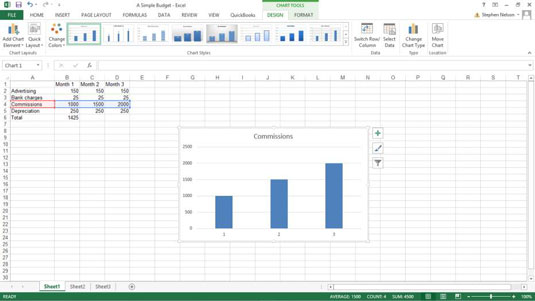
Tässä on samat tiedot 3D-pylväskaaviossa. Jos tarkastelet näitä kahta kaaviota tarkasti, huomaat, että on paljon vaikeampaa verrata tarkasti kahta tietosarjaa 3-D-kaaviossa ja todella nähdä, mitä taustalla olevia data-arvoja piirretään.
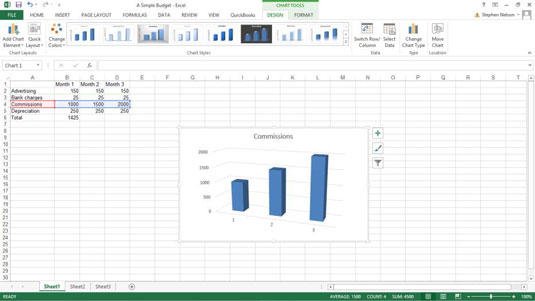
Kaaviot ovat usein liian helposti täynnä ylimääräistä ja hämmentävää tietoa.
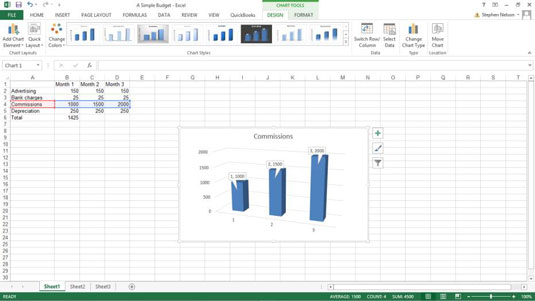
Ympyräkaaviot ovat todella heikkoja työkaluja tiedon visualisointiin, analysointiin ja visuaaliseen välittämiseen. Kolmannen ulottuvuuden lisääminen kaavioon vähentää entisestään sen tarkkuutta ja hyödyllisyyttä. Kun yhdistät ympyräkaavion heikkouden kolmiulotteisuuden epätarkkuuteen ja epätarkkuuteen, saat jotain, joka on yleensä harhaanjohtavaa.
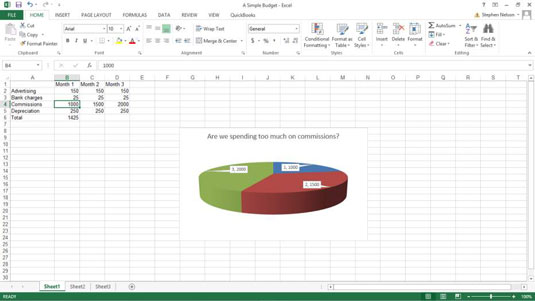
Phantom tiedot markkeri on ylimääräistä visuaalinen elementti on kaavio, joka liioittelee tai harhaanjohtava kaavion katsoja. Tässä on typerä pieni sarakekaavio, joka luotiin kuvaamaan omenan tuotantoa Washingtonin osavaltiossa.
Huomaa, että kaavion selite, joka näkyy kaavioalueen oikealla puolella, näyttää toiselta datamerkiltä. Se on pohjimmiltaan haamutietomerkki, joka liioittelee omenatuotannon kehitystä.
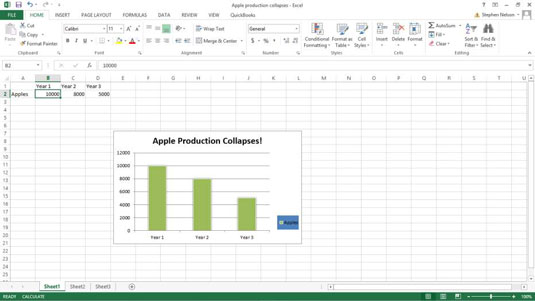
Arvoakselisi logaritmisella skaalauksella voit verrata datasarjan arvojen suhteellista muutosta. Tässä viivakaaviossa ei käytetä arvoakselin logaritmista skaalausta.
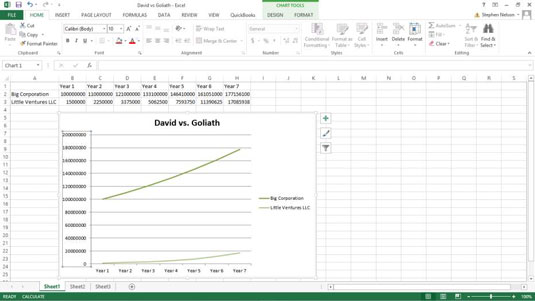
Tämä on sama tieto samassa kaaviotyypissä ja alatyypissä, mutta arvoakselin skaalaus muutettiin käyttämään logaritmista skaalausta.
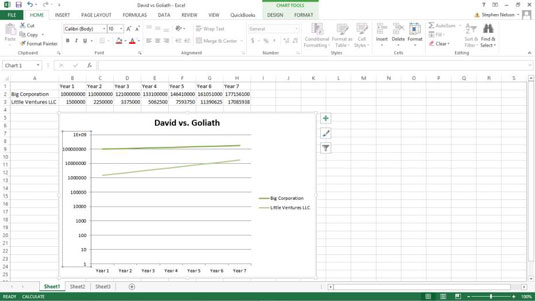
Voit kertoa Excelille, että haluat käyttää arvoakselin logaritmista skaalausta seuraavasti:
Napsauta arvo (Y) -akselia hiiren kakkospainikkeella ja valitse sitten Muotoile akseli -komento näkyviin tulevasta pikavalikosta.
Kun Muotoile akseli -valintaikkuna tulee näkyviin, valitse Axis Options -merkintä luetteloruudusta.
Jos haluat ohjeistaa Excelin käyttämään arvon (Y) akselin logaritmista skaalausta, valitse logaritminen skaalaus -valintaruutu ja napsauta sitten OK.
Täällä rahoittamasi ehdotukset ovat todella hyviä ohjeita käytettäväksi. Mutta sinun pitäisi kokeilla datan visuaalisia esityksiäsi. Joskus tarkastelemalla tietoja jollain omituisella, hassulla ja visuaalisella tavalla saat oivalluksia, jotka muuten jäisivät kaipaamaan.
Jos käytät säännöllisesti kaavioita ja kaavioita tietojen analysointiin tai jos esität säännöllisesti tällaisia tietoja muille organisaatiossasi, yhden tai useamman näistä kirjoista on sinulle paljon hyötyä.
Tutustu, kuinka voit lisätä lasketun kentän Excelin pivot-taulukkoon ja laskea myynnistä syntyviä palkkioita tehokkaasti.
Opi käyttämään Microsoft Teamsia: verkkopohjaista sovellusta, asiakkaana kannettavalla tietokoneella tai pöytätietokoneella tai Teams-mobiilisovellusta älypuhelimella tai tabletilla.
Kuinka estää Microsoft Wordia avaamasta tiedostoja vain luku -tilassa Windowsissa Microsoft Word avaa tiedostot vain luku -tilassa, jolloin niiden muokkaaminen on mahdotonta? Älä huoli, menetelmät ovat alla
Virheiden korjaaminen virheellisten Microsoft Word -asiakirjojen tulostuksessa. Virheet tulostettaessa Word-asiakirjoja, joissa on muuttuneet fontit, sotkuiset kappaleet, puuttuva teksti tai kadonnut sisältö ovat melko yleisiä. Älä kuitenkaan
Jos olet piirtänyt PowerPoint-dioihin esityksen aikana kynää tai korostuskynää, voit tallentaa piirustukset seuraavaa esitystä varten tai poistaa ne, jotta seuraavan kerran näytät ne. Aloitat puhtailla PowerPoint-dioilla. Pyyhi kynä- ja korostuskynäpiirrokset noudattamalla näitä ohjeita: Pyyhi rivit yksi kerrallaan […]
Tyylikirjasto sisältää CSS-tiedostoja, Extensible Stylesheet Language (XSL) -tiedostoja ja kuvia, joita käyttävät ennalta määritetyt sivupohjat, sivuasettelut ja säätimet SharePoint 2010:ssä. CSS-tiedostojen etsiminen julkaisusivuston tyylikirjastosta: Valitse Sivuston toiminnot→ Näytä Kaikki sivuston sisältö. Sivuston sisältö tulee näkyviin. Style-kirjasto sijaitsee […]
Älä hukuta yleisöäsi jättimäisillä numeroilla. Microsoft Excelissä voit parantaa koontinäyttöjesi ja raporttiesi luettavuutta muotoilemalla numerot näyttämään tuhansia tai miljoonia.
Opi käyttämään SharePointin sosiaalisen verkostoitumisen työkaluja, joiden avulla yksilöt ja ryhmät voivat kommunikoida, tehdä yhteistyötä, jakaa ja pitää yhteyttä.
Juliaanisia päivämääriä käytetään usein valmistusympäristöissä aikaleimana ja pikaviitteenä eränumerolle. Tämän tyyppisen päivämääräkoodauksen avulla jälleenmyyjät, kuluttajat ja huoltoedustajat voivat tunnistaa tuotteen valmistusajankohdan ja siten tuotteen iän. Julian-päivämääriä käytetään myös ohjelmoinnissa, armeijassa ja tähtitiedessä. Erilainen […]
Voit luoda verkkosovelluksen Access 2016:ssa. Mikä verkkosovellus sitten on? No, verkko tarkoittaa, että se on verkossa, ja sovellus on vain lyhenne sanoista "sovellus". Mukautettu verkkosovellus on online-tietokantasovellus, jota käytetään pilvestä selaimen avulla. Rakennat ja ylläpidät verkkosovellusta työpöytäversiossa […]








